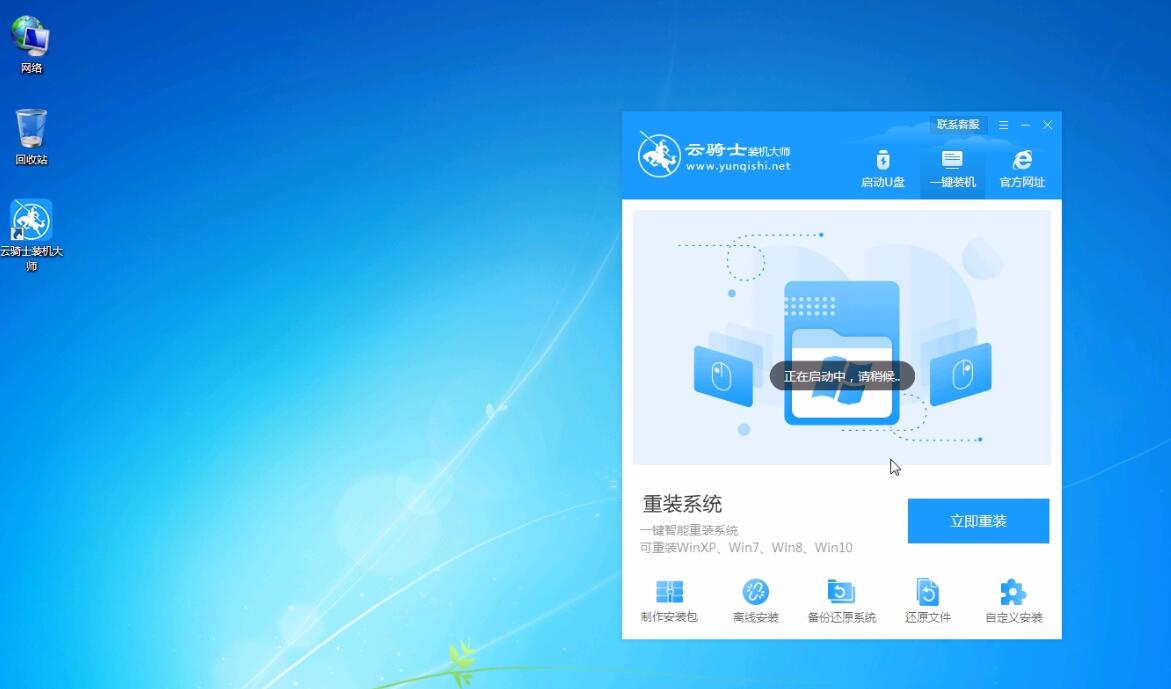随着win10系统的普及,越来越多人使用win10系统,在使用过程中Win10系统出现蓝屏,提示的错误代码为PAGE_FAULT_IN_NONPAGED_AREA是什么原因呢?这个蓝屏代码很有可能是电脑内存不兼容和快速启动引起的,下面教大家win10系统出现PAGE_FAULT_IN_NONPAGED_AREA蓝屏错误该如何解决。
一、虚拟内存设置
1、桌面右击此电脑图标,在右键菜单选择属性选项
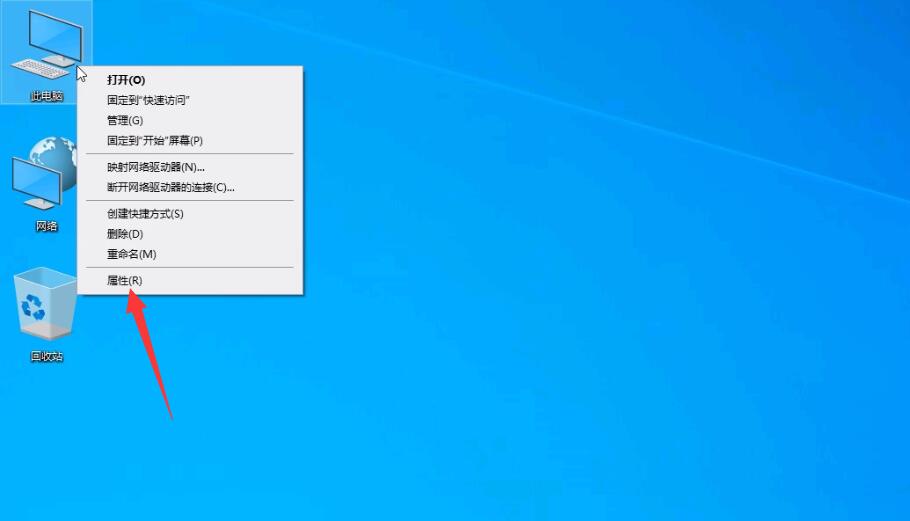
2、在打开的系统界面左侧选择高级系统设置选项,在打开的计算机属性窗口,选择高级选项卡,然后点击性能组的设置选项,在打开的性能选项界面,选择高级选项卡,然后点击虚拟内存组的更改选项
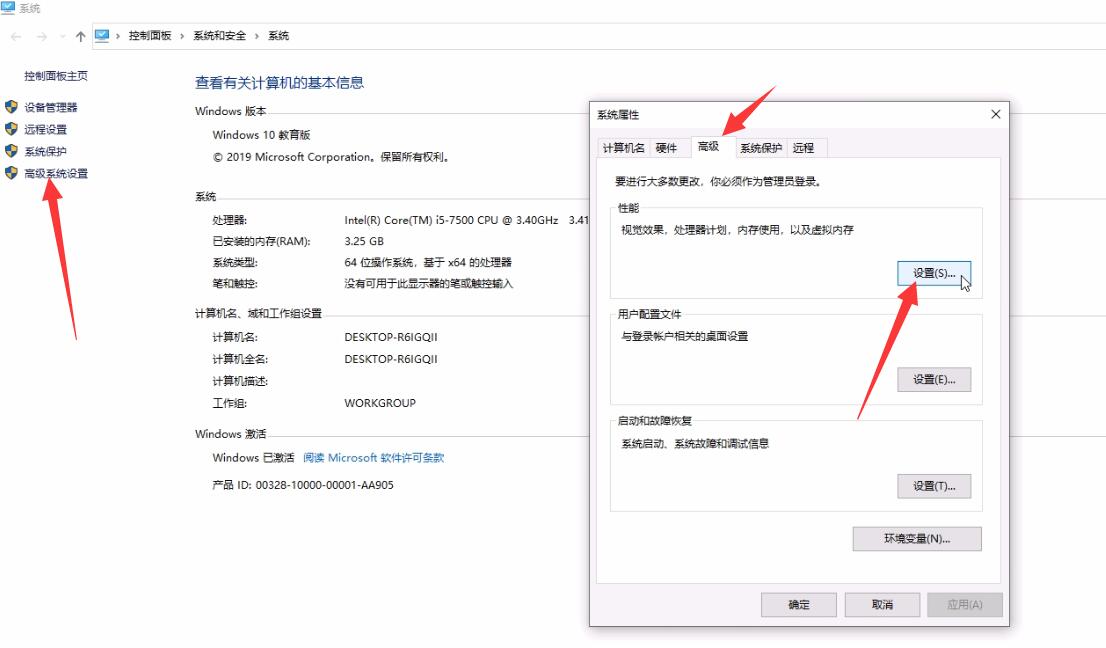
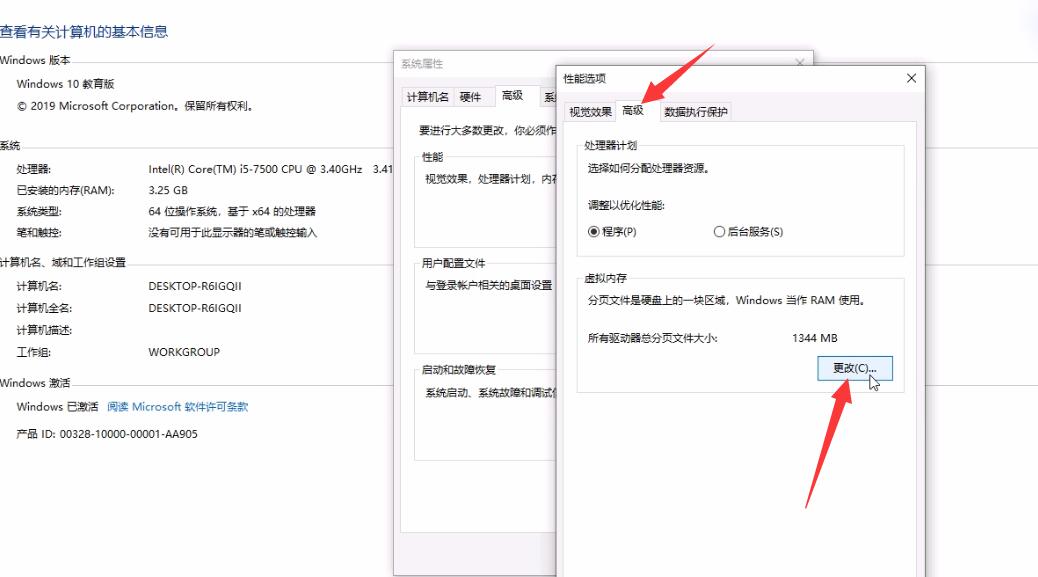
3、在打开的虚拟内存窗口,取消自动管理所有驱动器的分页文件大小(A)前面的选中状态,然后选择系统管理的大小,然后点击确定,然后重启就行了,此方法主要针对调整过虚拟内存的用户
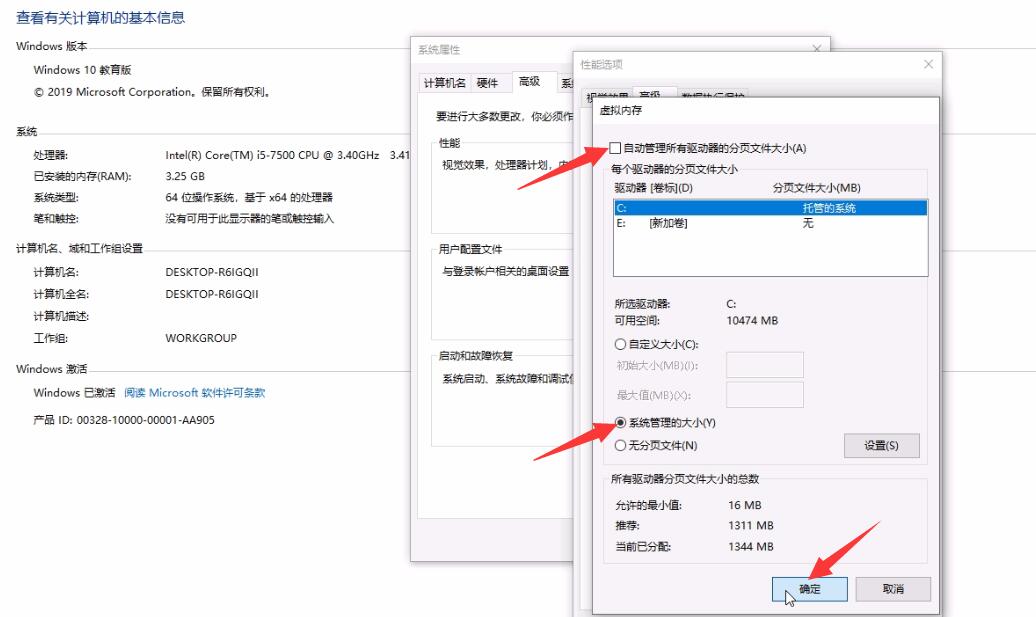
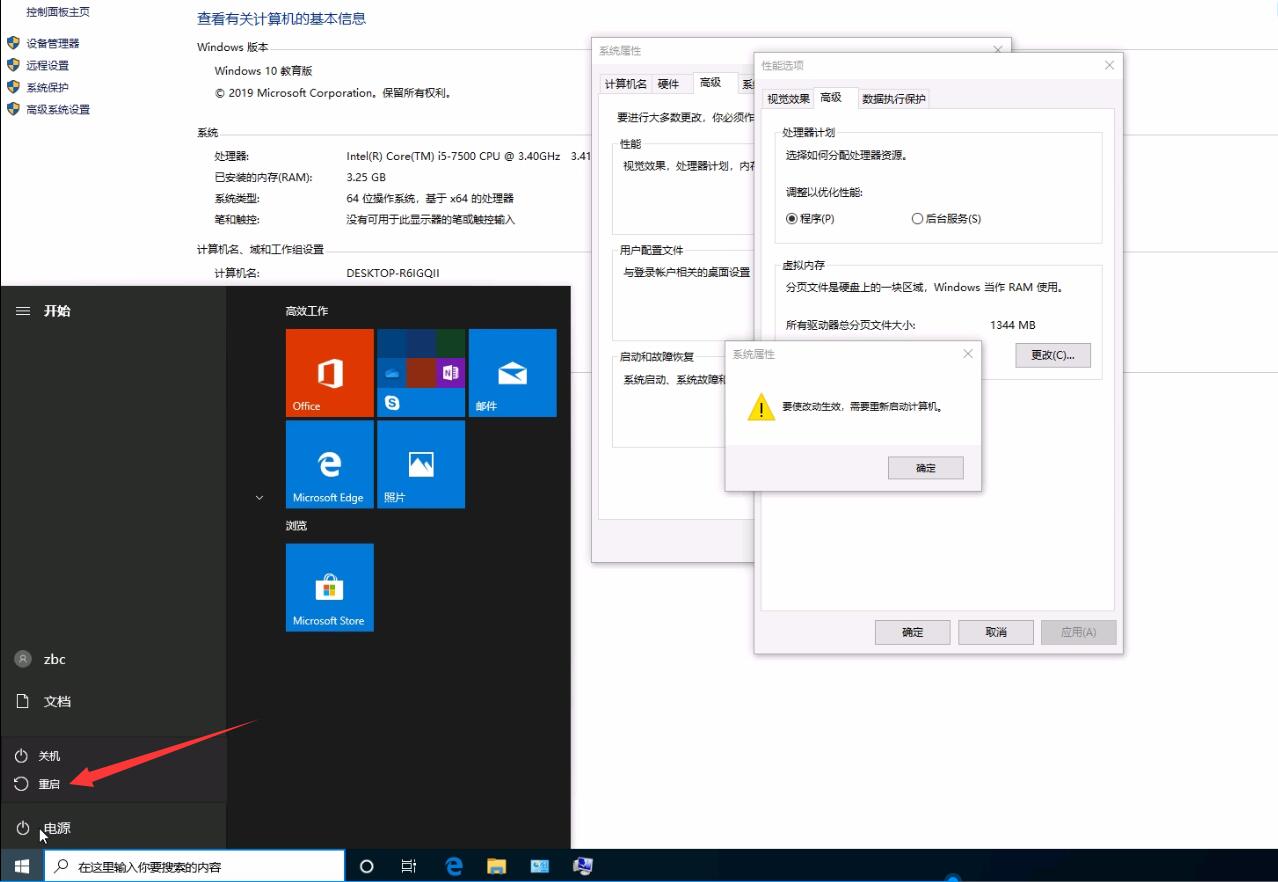
二、关闭快速启动
1、点击开始,Windows系统文件夹里的控制面板,控制面板界面,查看方式选择大图标,点击电源选项功能,在打开的电源选项界面左侧点击选择电源按钮的功能选项
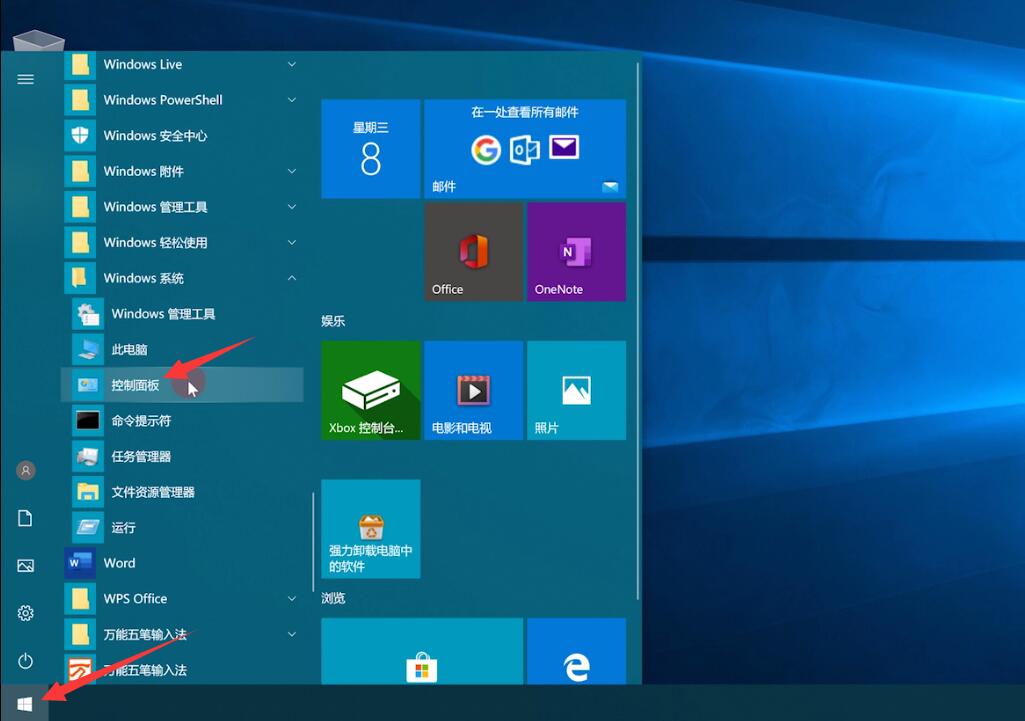
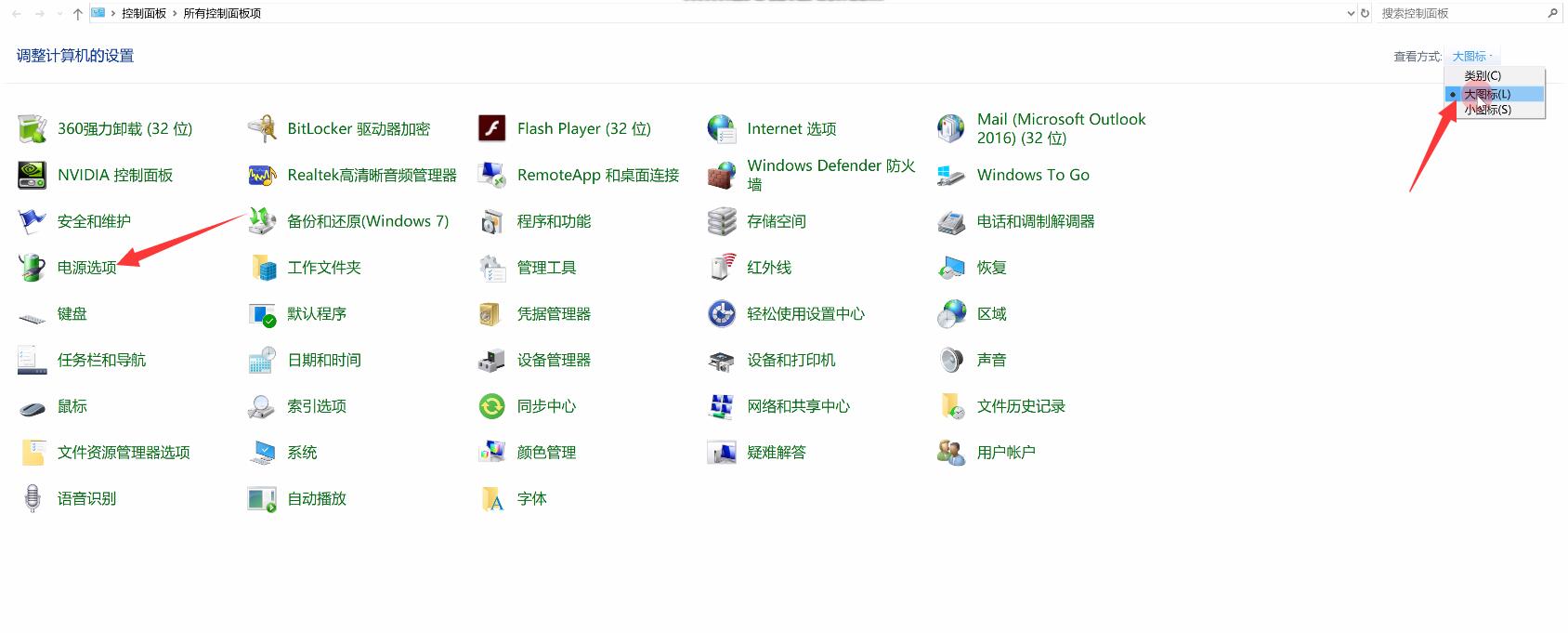
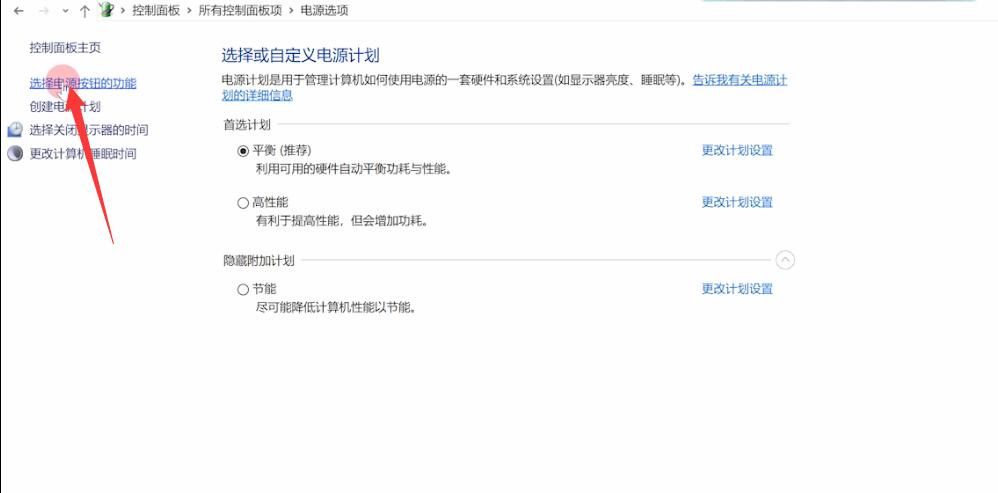
2、在打开的界面点击更改当前不可用的设置,然后取消启用快速启动的选中状态,点击保存修改,然后重新启动就行了
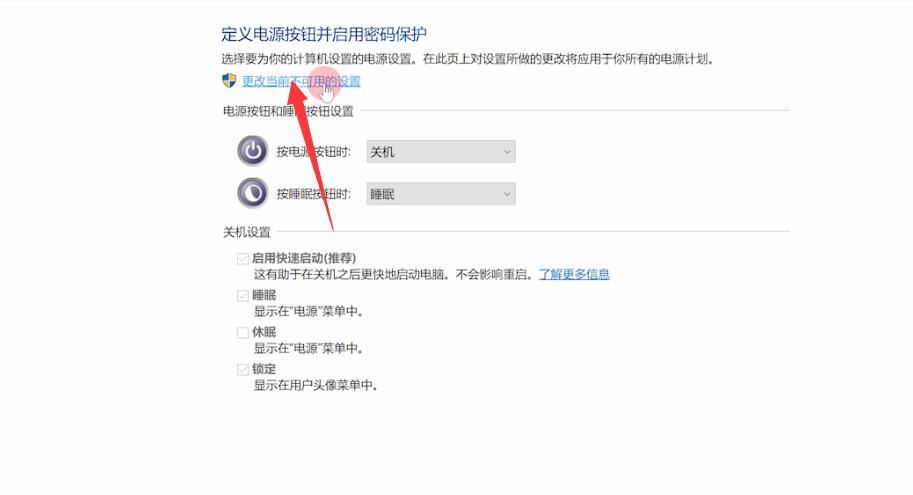
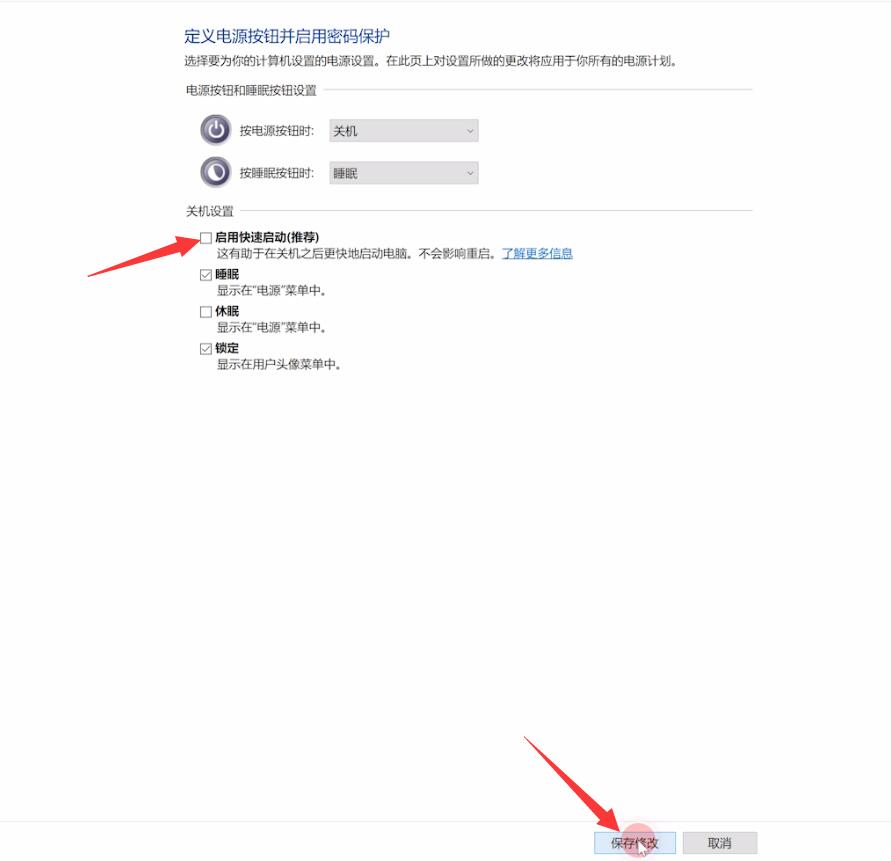
三、重新安装系统
如果上述方法没有解决蓝屏问题就只能使用重装系统软件进行系统重新安装了,重装系统前先用软件自带的文件备份功能备份重要文件,重装完后再还原文件即可。